目录
1.docker初应用
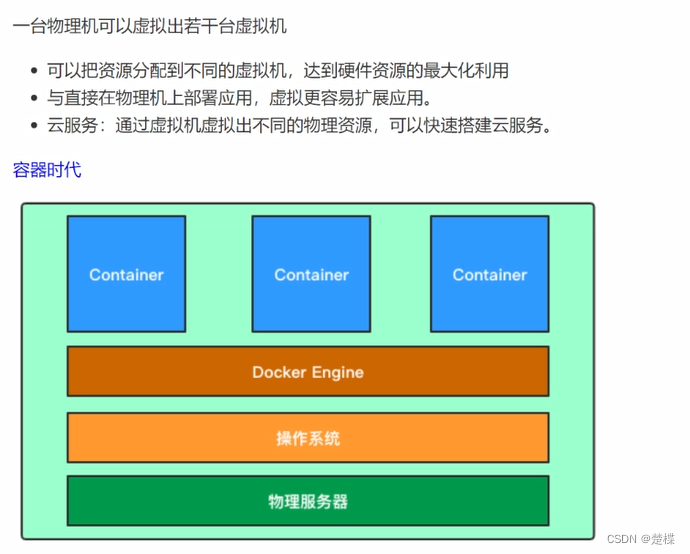


-d :是在后台运行
-p 80:80 :外部(本机)的80端口映射到内部(容器)里面的80端口
访问我本机的80端口就是等于访问容器的80端口
docker/getting-started 是镜像的名称,是别人制作好的一个应用

生成的一串字符串就是容器的ID
由一个镜像生成一个容器
在浏览器里输入:localhost:80
出现一个页面,就是这个镜像在80端口生成的页面,现在呈现在我的浏览器里:

用docker可以极快地配置部署好一个应用(如MySQL)
2.docker的基本概念

镜像:只有程序+-配置,没有数据。是静态的。
容器:一个镜像一旦运行起来,就会生成一个容器。
docker run xxx
一旦跑起来,则已经安装和配置好了xxx。
3.docker基础命令

拉取镜像:
在本地没有的,只能去docker仓库里拉到本地来。即下载。
下载好了就可以用run跑起来。
docker pull 镜像名称
查看镜像:

查看容器:
docker ps -a-----查看所有容器(包括未运行的)

运行容器:
-v d:\volume:/opt :外部路径(Windows的路径)映射到容器内部路径
/opt映射到d:\volume
当容器关闭时,凡是在/opt里的数据都会保存在d:\volume里,而容器内的其他数据都丢失。

进入容器:
docker exec -it 容器id 命令
-i:表明是交互式的
-t:表明需要一个命令行
运行之后,出现“\#”就代表已经进入容器里面了
停止容器:

删除容器:
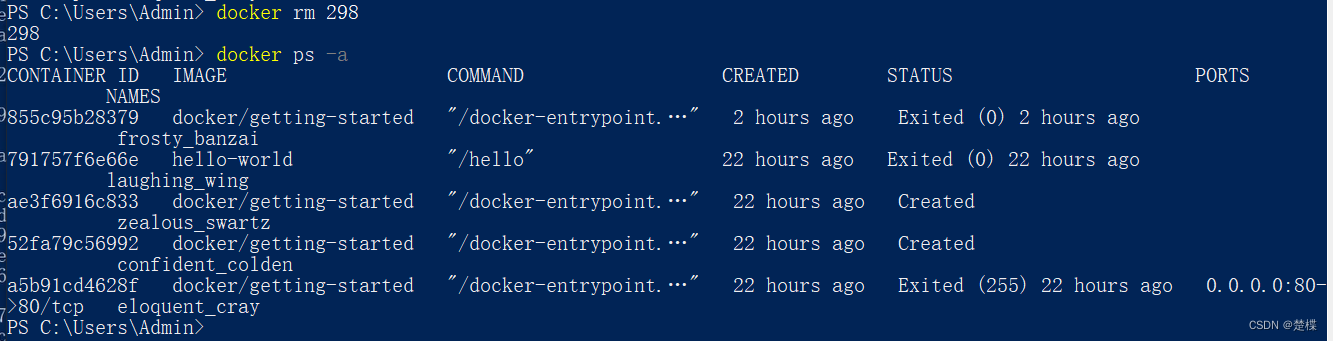
3.docker仓库

打开网站:

tag是版本,根据版本来下载
可以直接复制旁边的命令↓,执行,即下载成功

4.镜像的制作

必须要先进入dockerfile文件所在的目录下,再执行docker命令:


制作完成
nginx是自己随便取的名字
“:”后面是版本号,v2表示版本
“.”代表在当前目录下制作镜像,这样这个程序就会自动找到dockerfile

制作完镜像还可以自行上传到官方镜像仓库里
5.使用docker-compose管理容器

这个文件里面现在放有五个容器:

必须要先进入docker-compose.yml文件所在的目录下,再执行docker命令:


把所有的应用都写进配置文件里,需要哪个就启动哪个
up 启动 -d 后台启动

stop 停止
5.容器安装应用程序






















 2791
2791











 被折叠的 条评论
为什么被折叠?
被折叠的 条评论
为什么被折叠?








